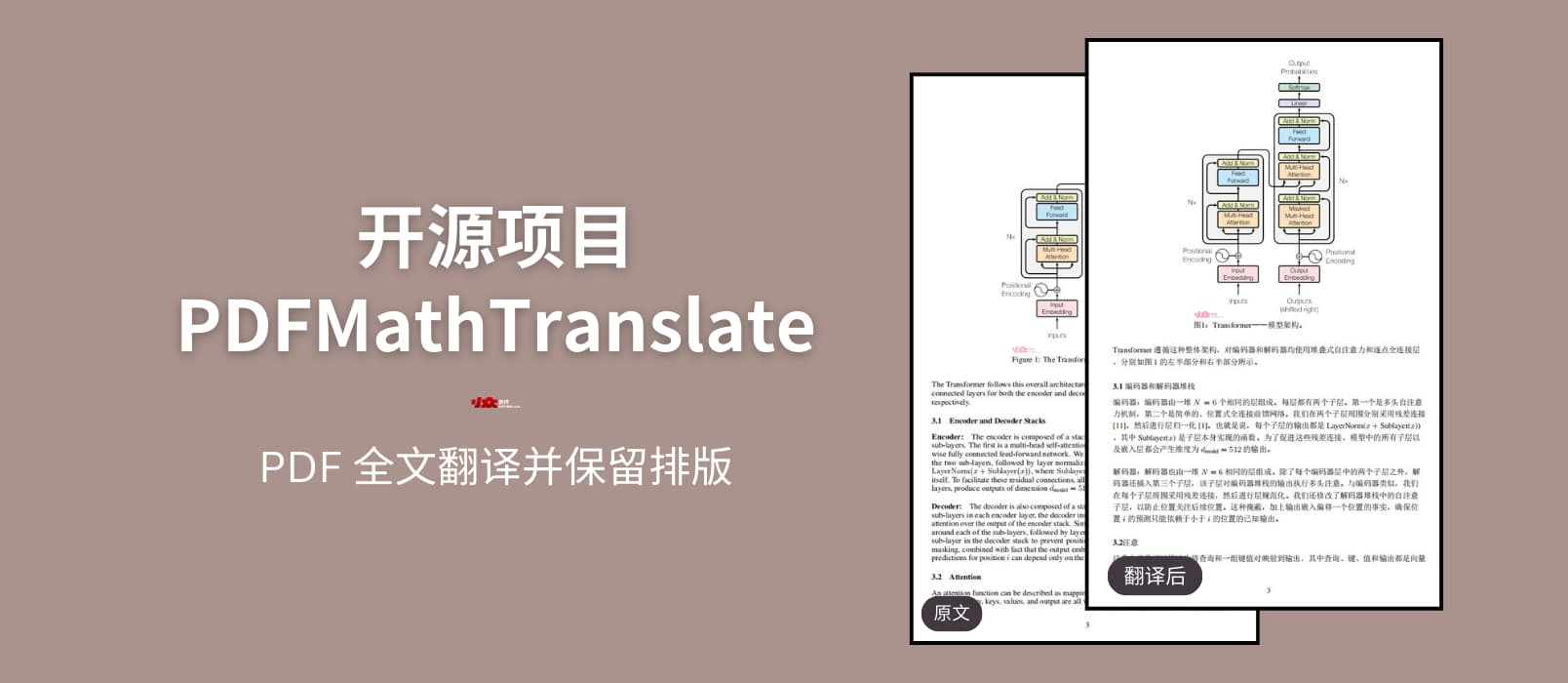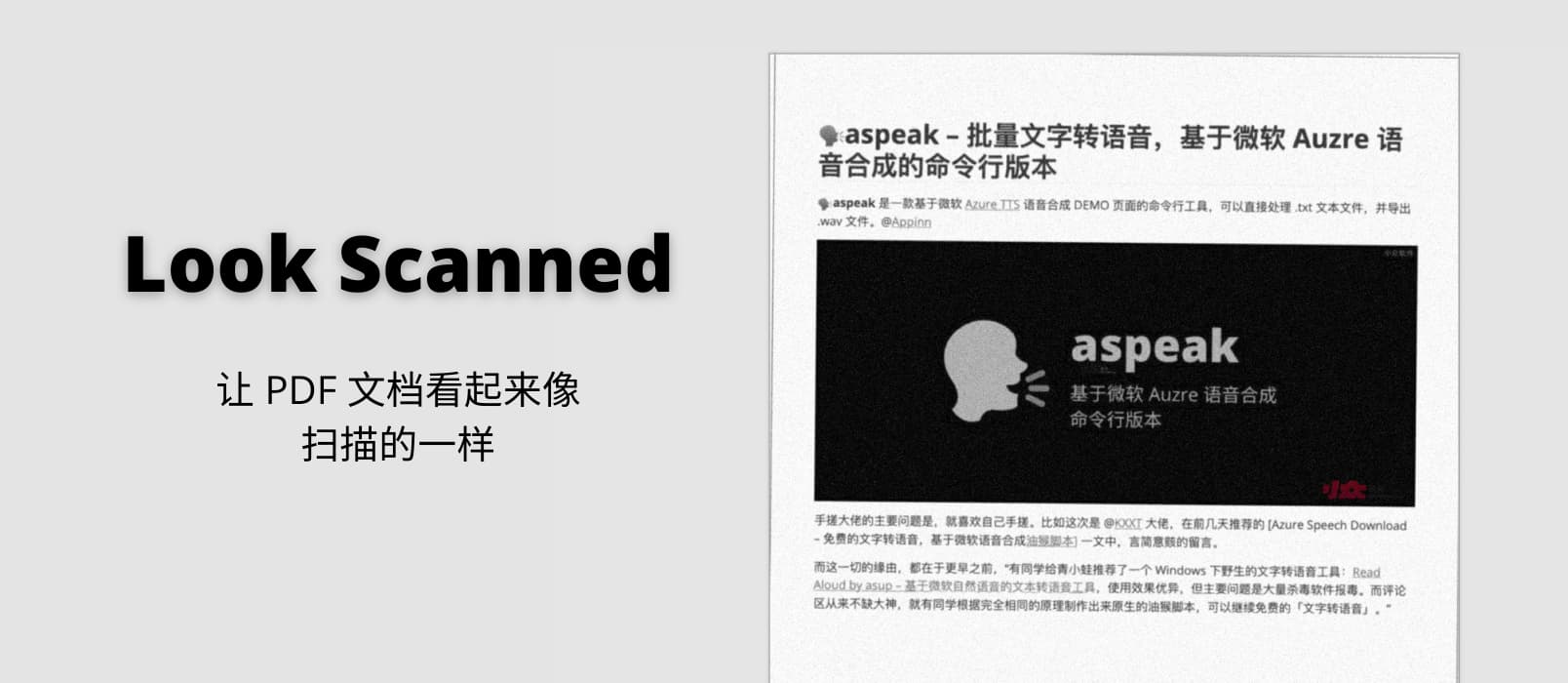开源神器 PDFMathTranslate:轻松实现 PDF 全文翻译并保留排版样式
PDFMathTranslate 是一个开源项目,它能够在保持原有格式与排版的基础上翻译 PDF 论文和电子书。它不仅完整保留 LaTeX 数学公式、PDF 索引目录和图表样式等文档内容,还能让译文 PDF 与原文档拥一致的版式与风格。支持批量处理。@Appinn

先别着急高兴,这是一款命令行工具。
来自发现频道,开发者 @Byaidu 自荐:https://meta.appinn.net/t/topic/62859
PDFMathTranslate – 完整保留排版的 PDF 全文翻译器
主要功能:
- 基于 AI 布局分析和 PDF 指令流分析实现对文档排版的完整保留
- 保留行内/行间公式和图表样式,对 Latex 文献进行特殊优化
- 保留文档可索引目录结构
- 支持 Google 和 Ollama 等多种翻译服务
针对科研、考研党,LaTeX 公式是绕不开的话题。
使用 PDFMathTranslate 翻译带 LaTeX 公式 PDF 文档的翻译效果:

能保留原格式,这个吸引力还是不错的。
你以为这就完了吗?
并没有,在发现频道,有不少同学针对 PDFMathTranslate 项目提出了修改意见,比如有同学想要添加第三方接口,开发者 @Byaidu 眉头都没紧一下,就安排上了。

有同学觉得使用说明不够完善,@Byaidu 就加上了说明

这个脾气真好,看起来一定是个好(新)项目 ![]()
有需求的同学,也可以去骚扰一下,最近一次更新在几个小时以前。
你以为这就完了吗?
没有啊,我要来泼冷水了。
PDFMathTranslate 的安装方式:
pip install pdf2zh
要求 Python 版本 >=3.8,<=3.12
使用方式
#全文翻译 pdf2zh example.pdf #部分翻译 pdf2zh example.pdf -p 1-3,5
你还可以指定翻译引擎,支持 Google 翻译、DeepL、Azure、OpenAI、Ollama,既有免费的在线翻译,也支持目前流行的大语言模型:
pdf2zh example.pdf -s openai:gpt-4o
用起来…对于习惯了命令行的同学来说,也算容易。
这下完了么?
也没, PDFMathTranslate 还有一个图形界面模式,适合不喜欢命令行的用户,但是,它需要使用命令行启动 pdf2zh -i,然后会打开一个本地网页(http://127.0.0.1:7860/ ),效果:

这下完结了。
哦对了,开发者讲:「图片型的 PDF 文档暂时还没办法翻译,目前主要还是在优化电子书和论文的翻译效果」
原文:https://www.appinn.com/pdf-math-translate/
相关阅读
- 要想下班早,工具得用好。自从有了这款文档批量处理工具,办公效率瞬间提升了几十倍
- 国产正版 PDF 软件 – 「文电通 PD F套装版 4」评测
- RSS-Translate – 自动翻译外语 RSS 至中文
- 迅捷PDF转换器 – 支持PDF转换|合并|分割的PDF转换器
- 划词翻译 – 支持 DeepL,可翻译网页、图片、PDF、视频、音频的浏览器扩展[Chrome/Edge/Firefox]
©2023 青小蛙 for 小众软件 | 加入我们 | 投稿 | 订阅指南
3659b075e72a5b7b1b87ea74aa7932ff
点击这里留言、和原作者一起评论